 直接当ページへの来訪者は 直接当ページへの来訪者は |
 直接当ページへの来訪者は 直接当ページへの来訪者は |
| タイトル :ASIO4ALL ver 2.9 作 者 :Michael Tippach ファイル :ASIO4ALL_2_12_English.exe 452KByte 特 徴 :音声出力処理を高速化するソフトウェアです。 但し、Windows7 とは相性が良くありません。正常動作しません。 中段以降に、 Win7 64bit Professional 版で ASIO4ALL を安定動作させる方法を記します。 |
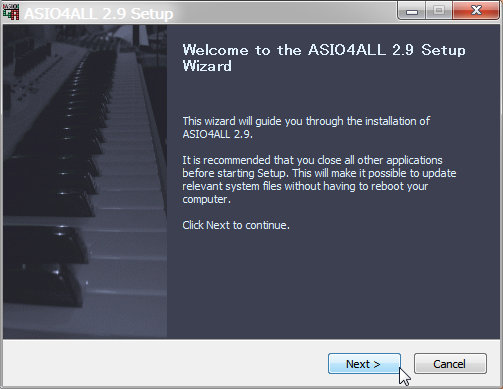 ▲ ASIO4ALL インストール時の最初のダイアログで〔Next〕をクリックします。 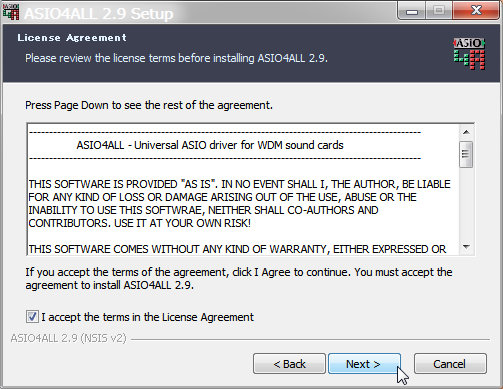 ▲ 規約に同意して〔Next〕をクリックします。 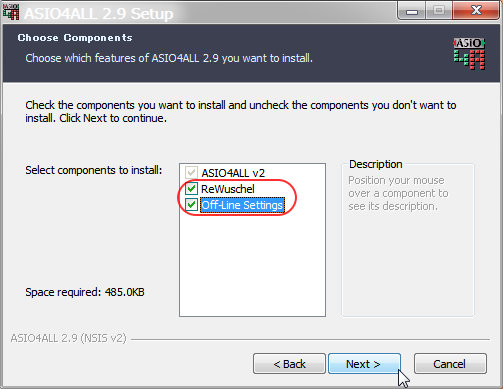 ▲ ReWuschel と Off-Line Settings をチェックして〔Next〕をクリックします。 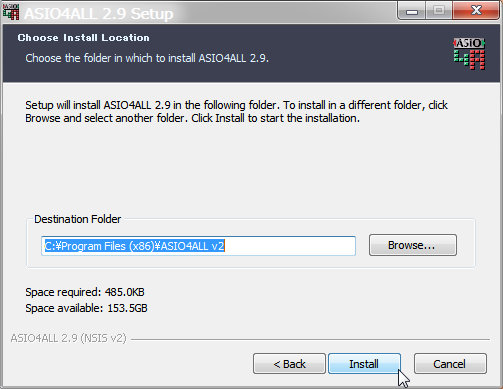 ▲ インストール先フォルダーを確認して〔Install〕をクリックします。 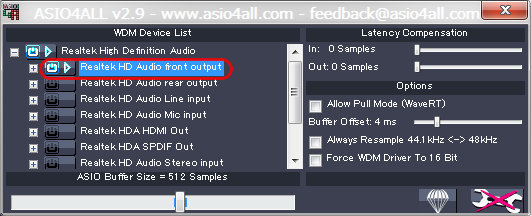 ▲ Realtec HD Audio front output は利用できそうですが・・・ 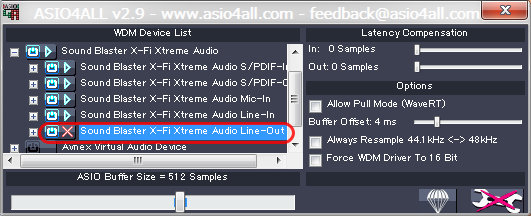 ▲ 肝心の Soundblaster X-Fi Xtreme Audio Line-Out が無効になってしまっています。 |
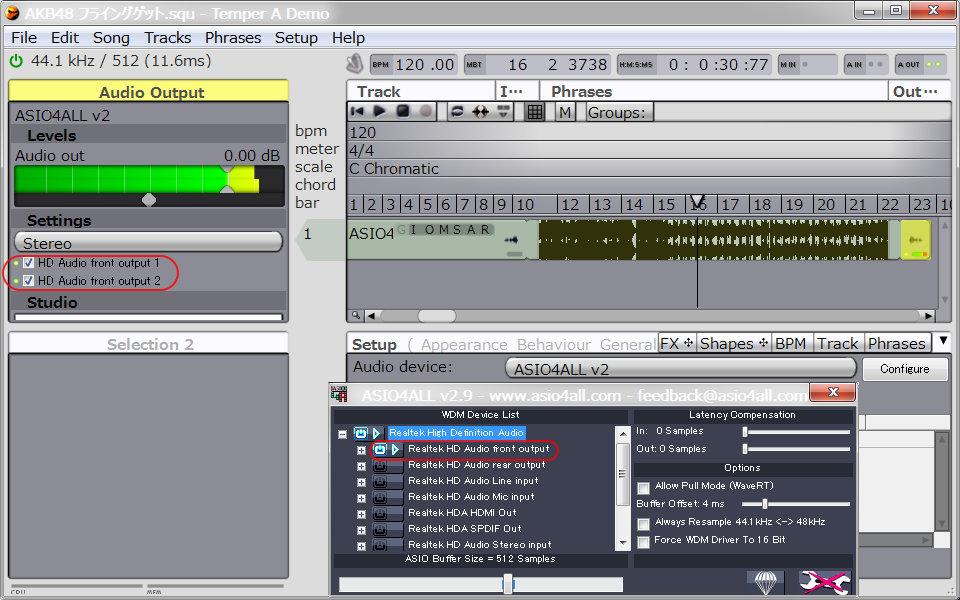 |
| ▲ Temper で ASIO4ALL を利用しようとしても、 演奏開始すると Level Meter は振れるのですが Realtec Audio デバイスから音が出ません。 ASIO4ALL ver 2. 9 ver 2.10 Beta ver 2.10 ver 2.11 Beta のどのバージョンでもだめでした。 WindowsXP のときは旨く動いてくれたんですが・・・。 |
 Windows7 64bit Professional 版での ASIO4ALL の使用方法 Windows7 64bit Professional 版での ASIO4ALL の使用方法 |
| ■ ネクステッジテクノロジー社の『高機能ボイスチェンジャーの決定版! AV
Voice Changer Software』を インストールすると同時にインストールされる『仮想オーディオデバイス Avnex Virtua Audio Device』を 仮想オーディオ出力デバイスとして利用することにします。  ▲〔無料で試す〕をクリックして、 Vcs_7.0.52.Diamond.Demo.jp.exe 24,106KByte をダウンロードして、インストールします。 内緒の話ですが AV Voice Changer Software をアンインストールしても 仮想オーディオデバイスは残ります。 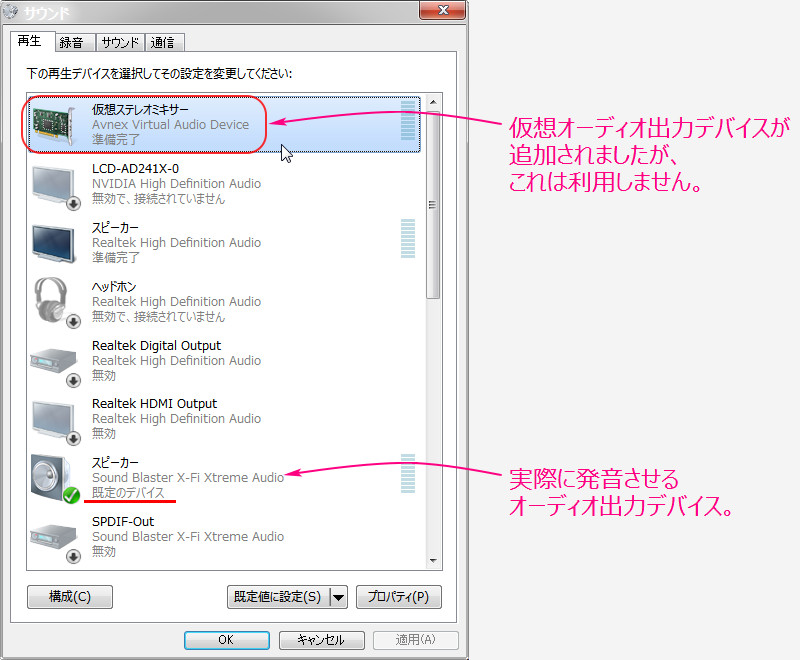 ▲ 再生デバイスに Avnex Virtua Audio Device が追加されました。アイコンと名称は変更してあります。 実際に発音させたい既定のデバイスは、元のままにしておきます。 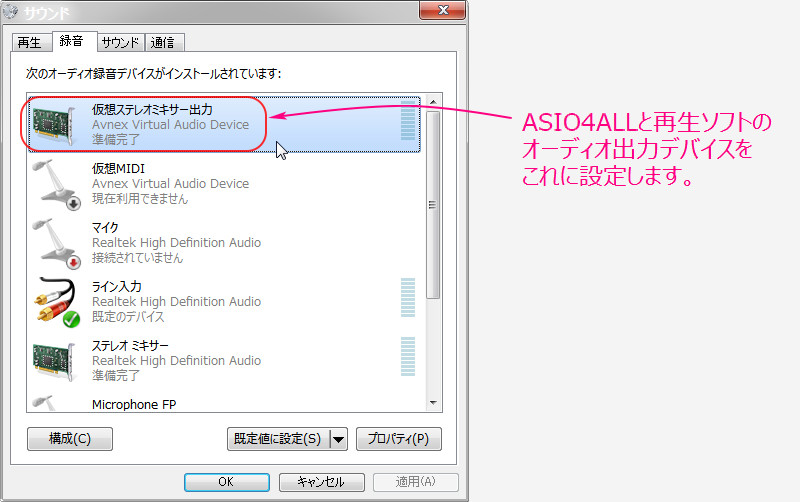 ▲ 録音デバイスに Avnex Virtua Audio Device が追加されました。アイコンと名称は変更してあります。 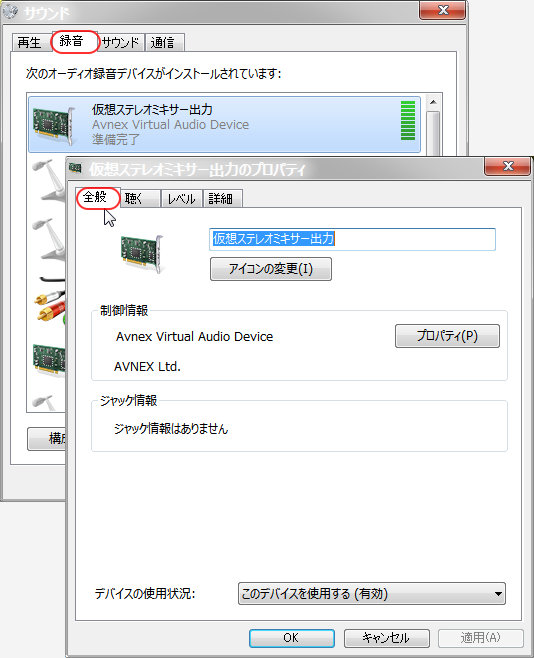 ▲ 録音デバイスの Avnex Virtua Audio Device プロパティの〔全般〕設定です。 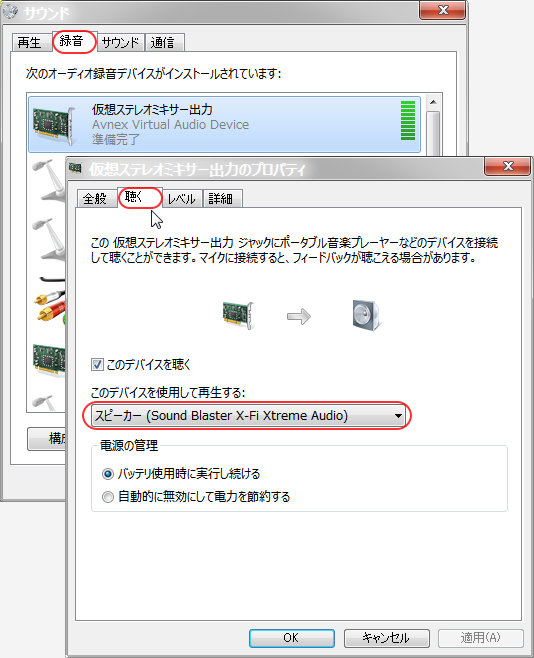 ▲ 録音デバイスの Avnex Virtua Audio Device プロパティの〔聴く〕設定です。 実際に発音するデバイスを設定します。 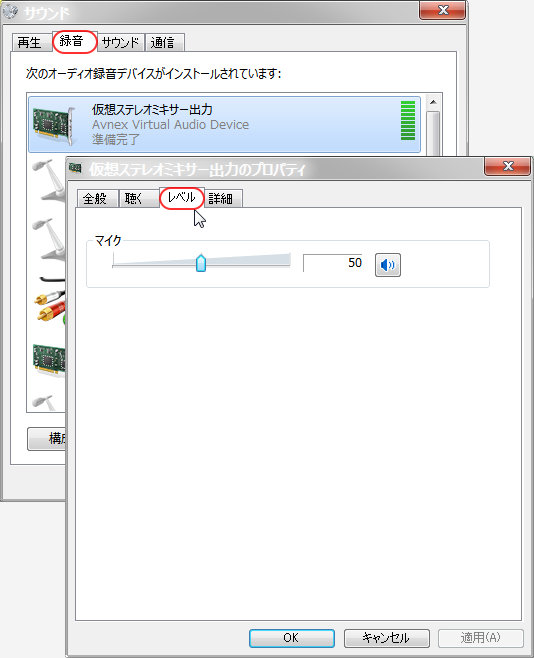 ▲ 録音デバイスの Avnex Virtua Audio Device プロパティの〔レベル〕設定です。 適当な値に設定します。 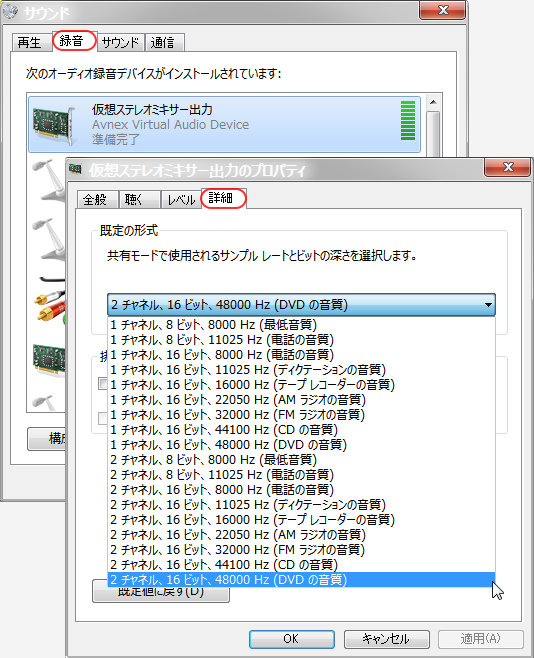 ▲ 録音デバイスの Avnex Virtua Audio Device プロパティの〔詳細〕設定です。 2 チャンネル 16ビット 48000Hz にしました。 |
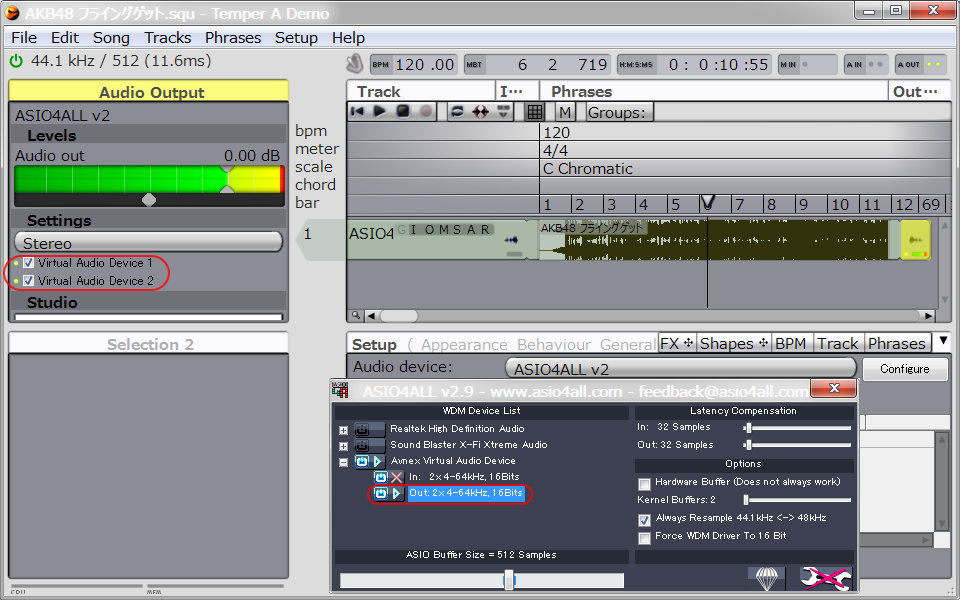 |
| ▲ Temper で ASIO4ALL を利用する状況です。 ASIO4ALL の WDM Device は 仮想オーディオデバイスの Avnex Virtual Audio Device の出力に設定します。 他の出力(Realtek と Soundblaster)は Off に設定します。 これで発音できます。 正常に安定動作します。 但し、オーディオパスの途中に仮想オーディオデバイスが入るのでレイテンシーはおそらく改善されません? 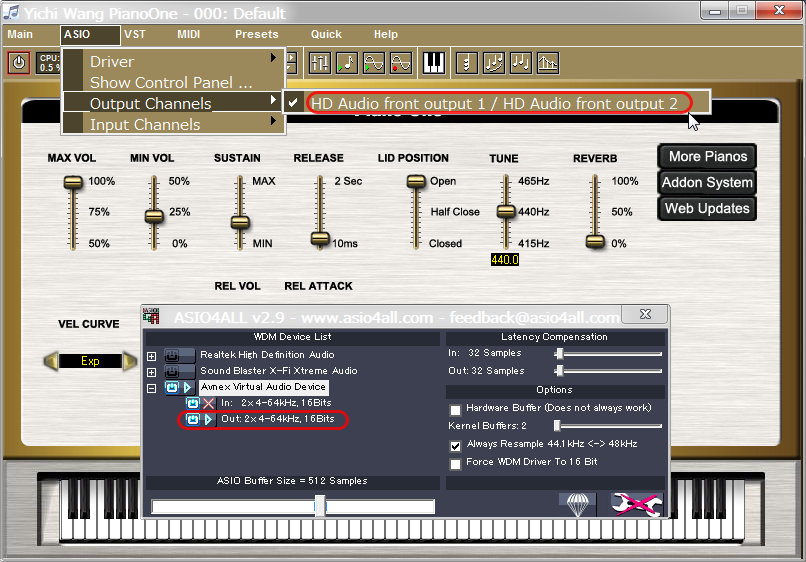 ▲ MiniHost で ASIO4ALL を利用する状況です。 正常に安定動作します。 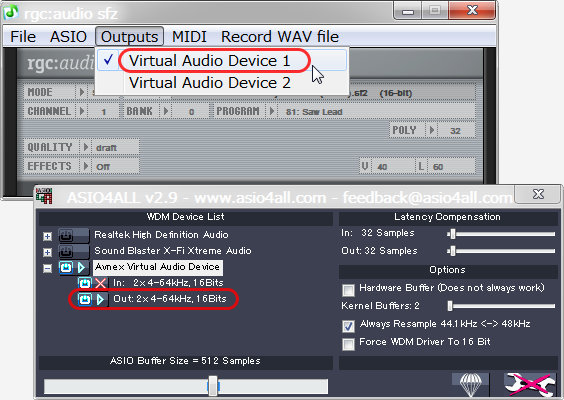 ▲ SFZ Sample Playerで ASIO4ALL を利用する状況です。 SFZ を起動する前に ASIO4ALL の設定をすることが必要です。 正常に安定動作します。 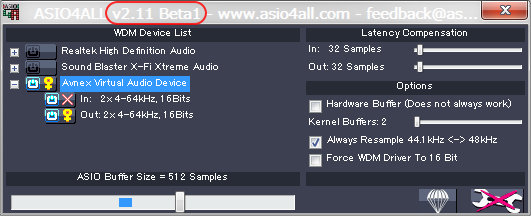 ▲ ASIO4ALL ver 2.11 beta では、仮想オーディオデバイスを利用できなくなってしまいました。 〃 ver 2.10 でもだめです。 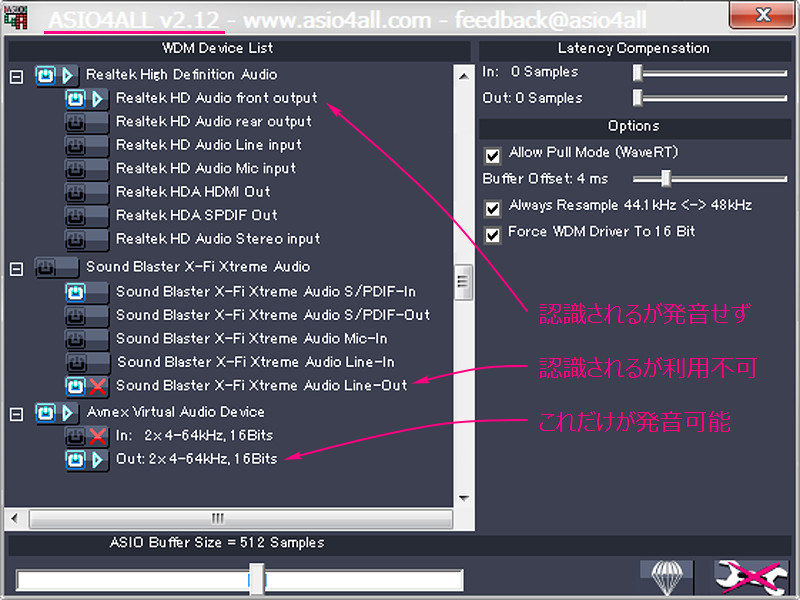 ▲ ASIO4ALL ver 2.12 で復活しました。 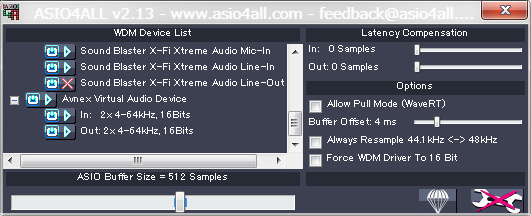 ▲ ASIOALL ver2.13 では Avnex Virtua Audio Device の in: 2x4-64KHz 16Bits が使えるようになりましたが、 他のデバイスは ver2.12 と同様でに利用できません。 |